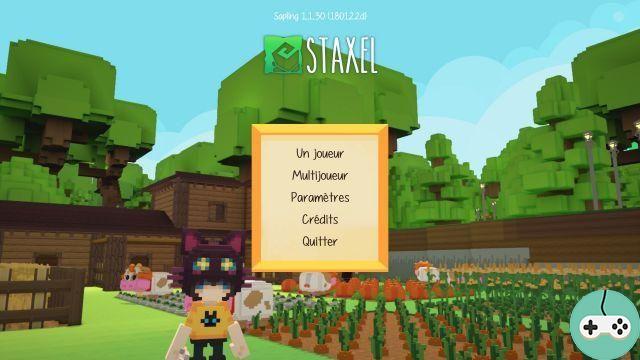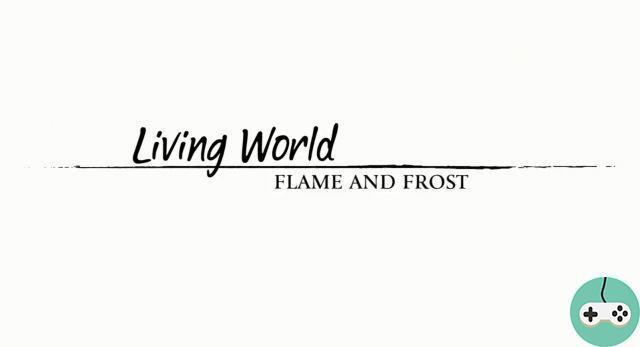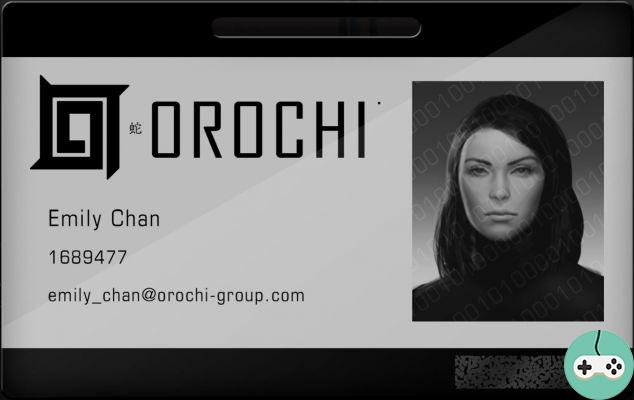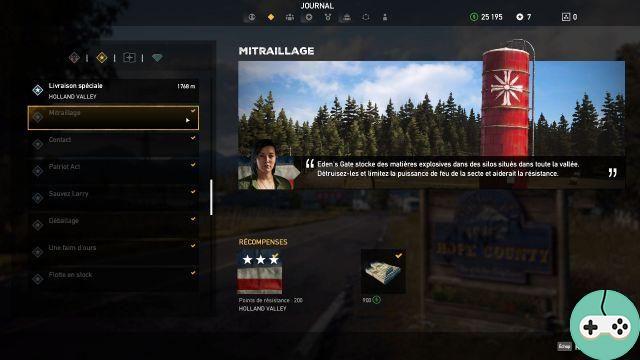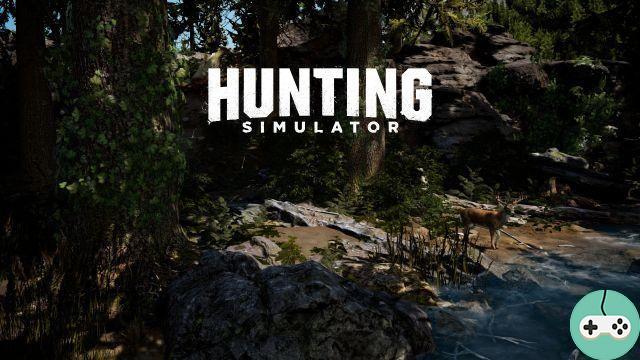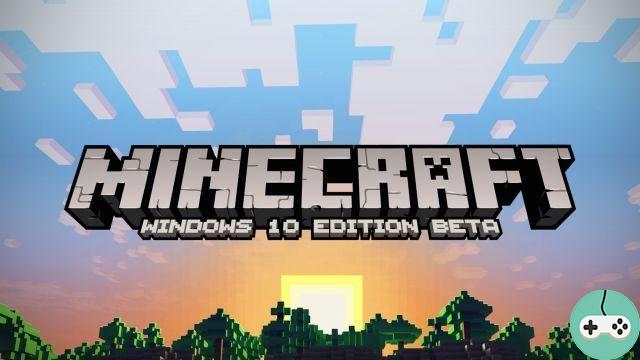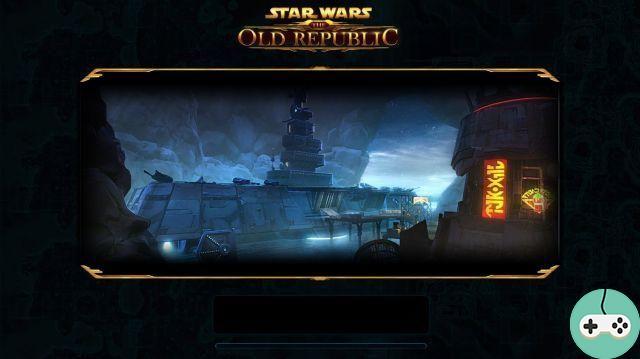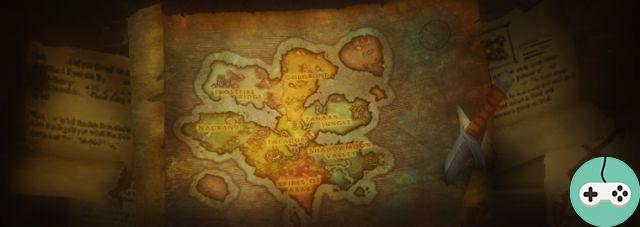Eu ofereço a você um artigo de Palina, do servidor Brisesol, que encontrou um truque para resolver um grande problema no jogo.
Riftien, Riftienne, (é assim que dizemos não?)
Desde Storm Legion, alguns jogadores não podem mais entrar no jogo devido a um bug gráfico.
Na verdade, esse bug consiste em fazer sua tela piscar durante o carregamento e um lindo papel de parede chegar na seleção de personagens (mas para onde foram todos os meus personagens?). Infelizmente, sou uma dessas vítimas, mas como qualquer bom e valente lutador, não desisti. E é com grande alegria que hoje coloco esta pequena pedra de calçada para vos anunciar que descobri uma solução temporária. Viva!

Passos a seguir
Esta dica deve ser usada com pleno conhecimento dos fatos, e o autor e o guia do jogo não podem ser responsabilizados por quaisquer preocupações que possam ser encontradas.
Primeiro, você terá que configurar sua Swap (o quê?), Vou explicar brevemente. O arquivo Swap, também chamado de arquivo swap ou memória virtual, permite compensar a falta de memória física, é criado automaticamente na partição onde está instalado o seu sistema operacional. O tamanho deste arquivo muda constantemente dependendo dos requisitos de memória física do seu computador.
Este processo automático realizado pelo seu computador diminui consideravelmente a velocidade dos seus discos porque mesmo o mais rápido até agora (15.000 rpm) será mais lento do que o nível de RAM (memória física). Portanto, é mais aconselhável atribuir um tamanho fixo ao Swap.
A fórmula é simples:
- O tamanho do arquivo inicial é igual a 1,5 vezes a capacidade máxima de sua RAM
- O tamanho máximo do arquivo é o dobro da capacidade da sua RAM
Por exemplo, se você tiver 2048 MB de RAM, precisará de um arquivo de troca de:
- 2048 x 1,5: 3072 = tamanho inicial
- 2048 x 2: 4096 = tamanho máximo
Mas como chegar a este arquivo, bem, é simples:
Windows XP
- Clique no botão Iniciar.
- Clique com o botão direito em Meu Computador.
- Clique em Propriedades.
- A janela Propriedades do sistema é aberta
- Clique na guia Avançado.
- Clique no botão Configurações em Desempenho.
- Clique na guia Avançado.
- Clique no botão Editar em Memória virtual.
- Selecione o tamanho personalizado.
- Defina o tamanho inicial para 1,5 vezes o total de RAM do seu sistema.
- Defina o tamanho máximo para 2 vezes o total de RAM do seu sistema.
- Clique no botão Definir.
- Clique em OK: será solicitado que você reinicie o computador.
Windows Vista e Seven
- Clique no botão Iniciar.
- Clique com o botão direito em Computador.
- Clique em Propriedades.
- A janela do sistema é aberta.
- Clique em Configurações avançadas do sistema.
- Clique no botão Configurações em Desempenho.
- Em Opções de desempenho, clique na guia Avançado.
- Clique no botão Editar em Memória virtual.
- Desmarque a opção "Gerenciamento automático de arquivo de paginação para unidades".
- Selecione o tamanho personalizado.
- Defina o tamanho inicial para 1,5 vezes o total de RAM do seu sistema.
- Defina o tamanho máximo para 2 vezes o total de RAM do seu sistema.
- Clique no botão Definir.
- Clique em OK: será solicitado que você reinicie o computador.
janelas 8
- Abra a interface do Metro
- Clique em Configurações à direita
- Digite "Configurações avançadas do sistema"
- Clique e siga as etapas para o Windows 7
Lembre-se de reiniciar seu computador. Uma vez feito isso, tudo que você precisa fazer é baixar a última versão do DirectX, que você pode encontrar aqui. Uma vez baixado, inicie o arquivo .exe, descompacte-o em uma pasta separada. Uma vez feito isso, inicie a instalação clicando no arquivo DXSETUP.exe e reiniciando. Se você fez isso corretamente, o Rift deve funcionar!
Nota: Funciona apenas no Windows. Mesmo que até agora, aqueles a quem ofereci esta técnica, ela funcionou, não há garantia de que funcionará 100% do tempo (esta é apenas uma correção temporária enquanto o Rift corrige isso). Esta dica deve ser usada com pleno conhecimento dos fatos, e o autor e o guia do jogo não podem ser responsabilizados por quaisquer preocupações que possam ser encontradas.